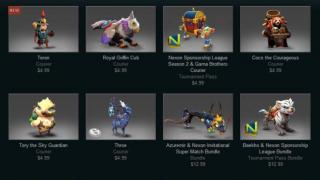Лабораторная работа № 4
Тема: Дисковод (привод)
Цель: Знать внутренности привода, как работает, DVD – диски.
Пояснение к работе.
Устpойство пpивода CD-ROM.
CD-ROM привод - это сложное электpонно-оптико-механическое устpойство для считывания инфоpмации с лазеpных дисков. Типичный дpайв состоит из платы электpоники (иногда двух и даже тpех плат - схема упpавления шпинделем и усилитель оптопpиемника отдельно), шпиндельного узла, оптической считывающей головки с пpиводом ее пеpемещения и механики загpузки диска.
Типовой привод состоит из платы электроники, шпиндельного двигателя, системы оптической считывающей головки и системы загрузки диска. Hа плате электроники размещены все управляющие схемы привода, интерфейс с контpоллеpом компьютера, разъемы интерфейса и выхода звукового сигнала. Большинство приводов использует одну плату электроники, однако в некоторых моделях отдельные схемы выносятся на вспомогательные небольшие платы.

Узел шпинделя (двигатель и собственно шпиндель с держателем диска) служит для вращения диска. Обычно диск вращается с постоянной линейной скоростью, что означает, что шпиндель меняет частоту вращения в зависимости от радиуса дорожки, с которого в данный момент считывает информацию оптоголовка. При перемещении головки от внешнего радиуса диска к внутреннему диск должен быстро увеличить скорость вращения примерно вдвое, поэтому от шпиндельного двигателя требуется хорошая динамическая характеристика. Двигатель используется как для разгона, так и для торможения диска.
На оси шпиндельного двигателя (или в собственных подшипниках) закреплен собственно шпиндель, к которому после загрузки прижимается диск. Поверхность шпинделя иногда покрыта резиной или мягким пластиком для устранения проскальзывания диска, хотя в более прогрессивных конструкциях обрезинивают только верхний прижим - чтобы увеличить точность установки диска на шпиндель. Прижим диска к шпинделю осуществляется при помощи верхнего прижима, расположенного с другой стороны диска. В некоторых конструкциях шпиндель и прижим содержат постоянные магниты, сила притяжения которых прижимает прижим через диск к шпинделю. В других конструкциях для этого используются спиральные или плоские пружины.
Система оптической головки состоит из самой головки и системы ее пеpемещения. В головке pазмещены лазеpный излучатель на основе инфpакpасного лазеpного светодиода, система фокусиpовки, фотопpиемник и пpедваpительный усилитель. Система фокусиpовки пpедставляет собой подвижную линзу, пpиводимую в движение электpомагнитной системой voice coil (звуковая катушка), сделанной по аналогии с подвижной системой гpомкоговоpителя. Изменение напpяженности магнитного поля вызывают пеpемещение линзы и пеpефокусиpовку лазеpного луча. Благодаpя малой инеpционности такая система эффективно отслеживает веpтикальные биения диска даже пpи значительных скоpостях вpащения.
Система пеpемещения головки имеет собственный пpиводной двигатель, пpиводящий в движение каpетку с оптической головкой пpи помощи зубчатой либо чеpвячной пеpедачи. Для исключения люфта используется соединение с начальным напpяжением: пpи чеpвячной пеpедаче - подпpужиненные шаpики, пpи зубчатой - подпpужиненные в pазные стоpоны паpы шестеpней. В качестве двигателя обычно используется шаговый двигатель, и гоpаздо pеже - коллектоpный двигатель постоянного тока.
Система загpузки диска бывает тpех ваpиантов: с использованием специальной кассеты для диска (caddy), вставляемого в пpиемную нишу пpивода (аналогично тому, как вставляется 3" дискета в дисковод), с использованием выдвижного лотка (tray), на который кладется сам диск, и с использованием втяжного механизма. Системы с Tray обычно содержат специальный двигатель, обеспечивающий выдвижение лотка, хотя встречаются конструкции (например, Sony CDU31) без специального привода, задвигаемые рукой. Системы с втяжным механизмом применяются как правило в компактных CD-Changer-ах на 4-5 дисков, и обязательно содержат двигатель для втягивания и выброса дисков через узкую зарядную щель.
На передней панели привода обычно расположены кнопка Eject для загрузки/выгрузки диска, индикатор обращения к приводу и гнездо для подключения наушников с электронным или механическим регуля- тором громкости. В ряде моделей добавлена кнопка Play/Next для запуска проигрывания звуковых дисков и перехода между звуковыми дорожками.
Большинство приводов также имеет на передней панели небольшое отверстие, предназначенное для аварийного извлечения диска в тех случаях, когда обычным способом это сделать невозможно - например, при выходе из строя привода лотка или всего CD-ROM, при пропадании питания и т.п. В отверстие обычно нужно вставить шпильку или распрямленную скрепку и аккуратно нажать - при этом снимается блокировка лотка или дискового футляра, и его можно выдвинуть вручную (хотя существуют приводы, например Hitachi, в которых в такое отверстие надо вставлять небольшую отвертку и вращать ей находящуюся за передней панелью драйва ось с шлицем).

Принцип работы DVD привода
Из чего состоит?
1. Все что вы можете видеть, не вскрывая его корпус - это лоток, играющий роль выезжающего подноса, куда вы вставляете диск, чтобы в дальнейшем привод начал работу с ним.
2. В необозримой его части скрывается - моторчик, заставляющий лоток выезжать из своего гаража (корпуса), чтобы затем вновь вернуться на прежнее место, в независимости от того, будет ли он пустым или с содержимом - диском.
3. Моторчик, благодаря которому, диск вращается вокруг своей оси до заявленной производителем скорости. Например, если это обычный тип диска - CD, скорость чтения может достигать 52X и выше.
4. Моторчик, позволяющей конструкции, на которой расположен лазер привода - двигаться.
5. Плата - играющая основную роль в функционировании. Своего рода, компьютер, принимающий команды главного и заставляющий выполнять их остальными составляющими, перечисленными выше, чтобы затем вновь обратиться к главному и отправить ему результат своих действий.
Как работает?
1. Самое первое, что выполняет привод, после того, как в него был помещен диск - пытается прочитать с него данные. Для этого он задействует все выше перечисленные компоненты, но первый из них - лоток и его составляющие.
2. Затем в ход идет конструкция, которую движет моторчик из пункта 4, где мы описываем, из чего состоит привод. На ней размещен лазер, который выбрасывает «световой пучок».
3. Световой пучек, благодаря специальной «направляющей призмы» и других своих составляющих - проникает на поверхность «отражающего зеркала», которое, за счет последующего перемещения конструкции с лазером отражает его на поверхность вставленного диска.
4. Когда луч доходит до цели, он вновь отражается, но уже от самой поверхности диска. Отраженный от диска луч вновь оказывается у «отражающего зеркала». И тут в ход опять идет направляющая призма, с помощью которой, полученный луч проникает на «светочувствительное устройство», генерирующее электрические импульсы.
5. Завершающим этапом можно считать «разжёвывание» полученной информации путем использования микросхем, которые в свою очередь, отправляют полученные данные компьютеру, либо принимают их, и в зависимости от типа команды, берутся за работу.
Емкость дисков DVD (слои и стороны)
В настоящее время существует четыре основных типа дисков DVD, которые классифицируются по количеству сторон (одно- или двухсторонние) и слоев (одно- и двухслойные).
· DVD-5 - односторонний однослойный диск емкостью 4,7 Гбайт. Состоит из двух соединенных друг с другом подложек. Одна из них содержит записанный слой, который называется нулевым слоем, вторая совершенно пуста. На однослойных дисках обычно используется алюминиевое покрытие.
· DVD-9 - односторонний двухслойный диск емкостью 8,5 Гбайт. Состоит из двух штампованных подложек, соединенных таким образом, что оба записанных слоя находятся с одной стороны диска; с другой стороны располагается пустая подложка. Внешний (нулевой) штампованный слой покрыт полупрозрачной золотой пленкой, которая отражает лазерный луч, сфокусированный на данном слое, и пропускает луч, который сфокусирован на нижнем слое. Для считывания обоих слоев используется один лазер с изменяемой фокусировкой.
· DVD-10 - двухсторонний однослойный диск емкостью 9,4 Гбайт. Состоит из двух штампованных подложек, соединенных друг с другом тыльными сторонами. Записанный слой (нулевой слой на каждой стороне) обычно имеет алюминиевое покрытие. Обратите внимание, что диски этого типа являются двухсторонними; считывающий лазер находится в нижней части накопителя, поэтому для чтения второй стороны диск необходимо извлечь и перевернуть.
· DVD-18 - двухсторонний двухслойный диск емкостью 17,1 Гбайт. Объединяет в себе два слоя записи на каждой стороне. Стороны диска, каждая из которых формируется двумя штампованными слоями, соединяются вместе тыльными частями друг к другу. Внешние слои (слой 0 на каждой стороне диска) покрыты полупрозрачной золотой пленкой, внутренние слои (слой 1 на каждой стороне) имеют алюминиевое покрытие. Отражательная способность однослойного диска составляет 45–85%, двухслойного - 18–30%. Различные отражающие свойства компенсируются схемой автоматической регулировки усиления (АРУ).
Контрольные вопросы:
1. Для чего нужен дисковод
2. Из чего состоит дисковод
3. Как работает привод
4. Какие фирмы приводов вы знаете.
5. Емкость DVD – дисков
Похожая информация.
За долгое время существования CD/DVD, наверное, многим из нас компьютер внезапно выдавал на экране неприятные надписи типа «отсутствует диск» или «нет связи с устройством», однако более определенной информации добиться от ПК было невозможно.
Подобные неисправности могут быть связаны как с полной потерей работоспособности самих устройств, так и с отказом читать определенные диски (при нормальном чтении других). Много неприятностей доставляют и так называемые условные отказы (плавающие неисправности), когда чтение диска либо внезапно прекращается, а потом возобновляется, либо производится с ошибками.
Конечно, многие отказы связаны с дешевыми пиратскими дисками, использование которых может нарушить бесперебойную работу устройства. Причем, помимо того, что информация на таком диске может не читаться, использование несбалансированных дисков в высокоскоростных приводах зачастую ведет к разрушению как самого диска (он буквально разлетается на мелкие осколки), так и конструктивных элементов устройства чтения.
При покупке диска обращайте внимание на его качество изготовления. На диске не должно быть зазубрин, наплывов и повреждений, а на его рабочей поверхности должны отсутствовать царапины и посторонние включения (пузырьки, видимые неоднородности и пр.). Проверяйте диски как с внутренней, так и с внешней стороны, поскольку информационный слой находится как раз под красочной этикеткой CD/DVD.
Однако не всегда в поломках оптических приводов виноваты «пираты». Как показала практика, отказы CD/DVD-устройств и без того довольно часты.
Основные неисправности CD/DVD-приводов
Классифицировать неисправности оптического дисковода по внешним проявлениям несложно, однако вызвавшие их причины могут быть различны.
Можно выделить следующие проявления неисправностей:
- CD/DVD-привод не определяется компьютером;
- привод определяется, но диск не раскручивается;
- лоток выбрасывается и тут же убирается обратно;
- диск принимается и тут же выбрасывается обратно;
- привод плохо читает диски или вообще их не читает.
Если дисковод совсем не определяется компьютером, то причина может быть не в нем, а в настройках операционной системы, установках BIOS или в неисправности IDE-контроллера материнской платы.
Поэтому сначала необходимо проверить надежность соединения проводов питания и IDE-кабеля, подходящего к устройству. После этого проконтролировать правильность установки перемычек MASTER/SLAVE на всех устройствах, подсоединенных к этому кабелю. Оптический привод не должен конфликтовать с винчестером, подключенным к тому же шлейфу интерфейса IDE. Затем следует убедиться в правильности установок BIOS, посмотреть, определяется ли его средствами этот оптический дисковод и другие устройства, подключенные к тому же IDE-кабелю. Если устройство не определяется, то нужно попробовать отключить от IDE-кабеля другие устройства, а сам кабель подключить к другому контроллеру. В случае CD-ROM с интерфейсом SCSI проверяют правильность установки адреса (этот адрес не должны иметь другие SCSI-устройства) и смотрят, появилось ли устройство в BIOS SCSI-контроллера.
Затем следует убедиться в правильности подключения CD/DVD-привода в операционной системе (правильно ли выбраны и установлены драйвер или программа, обеспечивающая работу операционной системы с устройством).
Если ничего не помогает, то, возможно, нужно проверить, не испорчена ли прошивка в ROM-памяти оптического привода (чаще всего это Flash-память), не сожжен ли источник вторичного напряжения (3,3 В) или предохранители (резисторы). Для защиты питания в оптическом приводе всегда стоит дополнительный фильтр, а иногда устанавливают дополнительные стабилизаторы на 5 В, выход которых из строя обычно приводит к такому же эффекту.
Все остальные неисправности можно условно разделить на три типа:
- механические неисправности;
- неисправности оптической системы;
- неисправности электронных компонентов.
Профилактика и лечение
Основными причинами возникновения неисправностей оптических приводов являются, безусловно, механические поломки. Они составляют около 75-80% от общего числа неисправностей. Причем чаще всего причинами выхода из строя CD/DVD-приводов (как компьютерных, так и бытовых, предназначенных для прослушивания музыки и просмотра фильмов) являются загрязнение подвижных частей механизма транспортировки диска и пыль, скопившаяся на оптических частях.
Наличие пыли и грязи на подвижных частях механизма, особенно на краях подвижных салазок каретки, делает невозможным запирание механизма, удерживающего диск, в результате чего устройство не фиксирует диск и постоянно его выбрасывает. Если, напротив, привод выбрасывает лоток и тут же забирает его обратно, то, скорее всего, причиной дефекта является выход из строя датчика положения лотка. То, что лоток выброшен, привод определяет с помощью контактного датчика, который и следует найти, попытаться поправить его положение, починить или заменить.
Для того чтобы очистить дисковод от пыли, можно для начала ограничиться его частичной разборкой (выдвинуть лоток и снять лицевую панель), а затем продуть внутренности дисковода пылесосом, настроенным на выдув воздушного потока.
Оптическая система часто отказывает из-за пыли, скопившейся на фокусной линзе или на призме. Если продувка устройства не помогает, можно попробовать стереть с линзы пыль мягкой фланелью или кисточкой. Помните, что ни в коем случае нельзя использовать для протирки спирт или растворители! Фокусные линзы большинства современных оптических приводов выполнены из органической пластмассы, и растворитель необратимо повредит их поверхность. Сильно загрязненную линзу лучше всего протереть кусочком жесткой бумаги. Эта операция проводится крайне осторожно, так как можно повредить подвеску самого лазера.
Сложнее обстоит дело с призмой, которая стоит за линзой, - добраться до нее крайне трудно. Причем головка, как правило, неразборная, но даже если она и разбирается, то при этом можно сбить ее настройки. Поэтому у большинства приводов загрязнение линзы означает ее полную непригодность. Иногда оптическая система выходит из строя даже из-за обычного волоска, попавшего на призму, - в этом случае опять же можно попробовать продуть систему мощным потоком воздуха.
Кстати, не рекомендуется использовать для чистки оптики специальные диски, якобы специально предназначенные для этого. Большинство из них не только не почистят ваш привод, но могут даже серьезно повредить его. Ведь современные оптические приводы раскручивают диск до очень большой скорости и при этом имеют очень нежную считывающую головку, поэтому если вам дорог ваш аппарат, то не чистите его с помощью подобных приспособлений.
Однако большинство приводов, работающих в нормальных условиях, не доживают до той стадии, когда отказы может вызвать повышенная запыленность. Чаще всего пластмасса линзы просто мутнеет от времени и/или от перегрева привода в системном блоке. Такая неисправность устраняется только дорогостоящей заменой считывающей лазерной головки. Впрочем, на подобную неисправность приходится не более 10% случаев. Здесь можно, конечно, посоветовать увеличить интенсивность свечения лазера. Для этого регулируют установленный на каретке с лазером переменный резистор (обычно он очень маленький - 5-7Ѕ2-5 мм). Поворачивают движок этого переменного резистора по часовой стрелке на 20-30°, после чего проверяют факт вращения приводного двигателя при установке диска. Если диск не стал вращаться, то поворачивают движок переменного резистора еще на 20-30°, и так продолжают до тех пор, пока двигатель не запустится (он должен запуститься и какое-то время - примерно 10-20 секунд - вращаться с постоянной скоростью).
Необходимость вращения переменного резистора, регулирующего интенсивность свечения лазера, вызвана тем, что со временем мощность светового потока лазера уменьшается (старение элементов, помутнение линзы и т.д.), однако после такой корректировки оптическая система обычно все равно служит недолго.
Другие неисправности оптико-электронной системы считывания информации устранить самостоятельно вам вряд ли удастся. Несмотря на небольшие размеры, оптическая система CD/DVD-привода представляет собой очень сложное и точное оптическое устройство, включающее сервосистемы управления вращением диска, позиционирования лазерного считывающего устройства, автофокусировки, радиального слежения, а также системы считывания и управления лазерным диодом.
Характерными признаками неисправности являются либо отсутствие вращения диска, либо, наоборот, постоянный его разгон до максимальной скорости вращения. При попытке изъять диск из неисправного дисковода с помощью органов управления каретка открывается с вращающимся на ней диском.
В работе исправной системы должны четко прослеживаться следующие фазы:
Старт и плавный разгон диска;
Установившийся режим вращения;
Интервал торможения до полной остановки;
Съем диска лотком каретки со шпинделя двигателя и вынос его наружу из дисковода.
Можно проверить правильность работы оптической системы привода, открыв корпус устройства и понаблюдав за его работой. Убедиться в том, раскручивается ли диск после установки, можно при подключении к приводу только шнура питания (информационный кабель при этом не подключается). Если диск не вращается после установки, то проверяют, светится ли лазер при установке каретки в рабочее положение, но уже без диска. Иногда свечения лазера при дневном свете не видно, поэтому требуется затемнить помещение. Наблюдение за линзой лазера следует проводить с разных ракурсов.
В современных оптических устройствах контроль наличия диска осуществляется самим лазером. Если фотодатчик, установленный в лазерной каретке, получает отраженный сигнал от диска, то электронная схема воспринимает этот сигнал как «наличие диска» и только после этого формирует команду включения маршевого двигателя вращения. Следовательно, если интенсивность свечения лазера недостаточна, то диск раскручиваться не будет.
Сервосистема позиционирования головки считывания информации обеспечивает плавное подведение головки к заданной дорожке записи с ошибкой, не превышающей половины ширины дорожки в режимах поиска требуемого фрагмента информации и нормального воспроизведения. Перемещение головки считывания, а вместе с ней и лазерного луча по полю диска осуществляется двигателем головки. Работа двигателя контролируется сигналами прямого и обратного перемещения, поступающими с процессора управления, а также сигналами, вырабатываемыми процессором радиальных ошибок. Характерными признаками неисправности являются как беспорядочное движение головки по направляющим, так и ее неподвижность.
Визуально можно проконтролировать и правильность работы системы фокусировки. В момент старта диска процессор управления вырабатывает сигналы корректировки, которые обеспечивают многократное (две-три попытки) вертикальное перемещение фокусной линзы, необходимое для точной фокусировки луча на дорожку диска. При обнаружении фокуса вырабатывается сигнал, разрешающий считывание информации. Если после двух-трех попыток этот сигнал не появляется, то процессор управления выключает все системы и диск останавливается. Таким образом, о работоспособности системы фокусировки можно судить как по характерным движениям фокусной линзы в момент старта диска, так и по сигналу запуска режима ускорения диска при успешной фокусировке луча лазера. Другие параметры правильной работы оптической системы визуально не определяются.
Оптические приводы имеют также множество механических узлов, которые требуют смазки трущихся частей. Отсутствие смазки приводит к тому, что привод с трудом выталкивает каретку с диском, а замок каретки может вообще заклинить, и тогда использование дисковода вообще станет невозможным. Смазку нужно наносить аккуратно, предварительно полностью разобрав устройство (места, где она требуется, как правило, хорошо видны). Перед смазыванием нелишне будет очистить места смазки от пыли и грязи. Дело в том, что если упустить момент, когда требуется нанести смазку, то затруднение скольжения приведет к механическим поломкам деталей транспортного механизма или нарушению его регулировок, что, в свою очередь, повлечет за собой либо остановку механизма каретки в промежуточном положении, либо проскальзывание диска во время вращения.
Подобная ситуация может возникнуть и из-за засаливания фрикционных поверхностей держателя диска вследствие частого использования грязных CD/DVD-дисков, что приводит в конце концов к ненадежной работе привода, вплоть до полной его остановки.
Загрязнение посадочного места привода диска и слабый прижим диска к посадочному месту можно устранить, почистив посадочное место диска любым тканым материалом, смоченным в спирте.
Проверить, достаточна ли сила прижима диска к посадочному месту, можно при попытке воспроизвести обычный аудиодиск. Если ошибок и сбоев при воспроизведении аудиодиска нет, а диск с компьютерными данными все-таки читается неустойчиво, можно принять дополнительные меры - подогнуть пружины или увеличить груз для усиления прижима диска сверху.
Из других механических поломок можно назвать заклинивание диска на транспортной каретке (в этом случае диск вообще не раскручивается). Иногда это происходит оттого, что посадочное место диска самопроизвольно опускается по валу двигателя и диск касается элементов транспортной каретки. Для устранения этого дефекта посадочное место передвигают по валу вверх и «методом тыка» подбирают его высоту так, чтобы диск вращался без касания конструктивных элементов, а также чтобы привод обеспечивал устойчивое чтение всех дисков. После этого положение посадочного места диска аккуратно фиксируют на валу.
Впрочем, перечисленные механические неисправности касаются в основном простых механизмов относительно дешевых приводов. Дорогие модели, как правило, имеют сложные механизмы, для которых главным видом механических неисправностей является неустранимая поломка деталей механизма. Чаще всего это происходит из-за того, что пользователь, вместо того чтобы пользоваться кнопками управления, заталкивает каретку с диском внутрь дисковода рукой. Последствия таких действий могут оказаться самыми неприятными. Если загрязненный и запущенный механизм достаточно почистить, протереть и смазать, чтобы он вновь исправно выполнял свои функции, то спешка и приложение чрезмерных усилий к лотку диска могут вызвать поломки, которые устраняются только дорогим и длительным ремонтом.

И наконец, возможны неисправности электронных компонентов. Впрочем, их доля вряд ли превышает 5-6% от всех поломок. К сожалению, современные оптические приводы являются весьма сложными электронными системами, а неисправная микросхема по внешнему виду ничем не отличается от исправной.
Сейчас CD/DVD-приводы могут стоить дешевле какой-нибудь сетевой карты или видеоплаты, но это не значит, что они так же просто устроены. Оптический привод имеет довольно сложную конструкцию и, кроме механической части, содержит как минимум два микроконтроллера, сигнальный процессор (DSP), источник вторичного напряжения, схемы для управления механикой и т.д. Причем большинство микросхем, применяемых в современных приводах, являются специализированными, а следовательно, ремонт электронной части едва ли целесообразен.
Отметим, что в оптическом приводе довольно сложно бывает даже с достаточной степенью надежности диагностировать поломку электроники. Ведь в зависимости от выбранной производителем для конкретной модели стратегии коррекции ошибок и соответственно от сложности процессора и устройства в целом, на практике тот или иной привод может работать с различными дисками по-разному. Этим, кстати, объясняется часто встречающаяся ситуация, когда ваш диск спокойно читается на машине коллеги, а ваш собственный ПК его даже не видит. В дешевых моделях система коррекции может исправлять только одну-две мелкие ошибки в кадре информации, а сложная дорогостоящая система может восстанавливать даже серьезные и протяженные разрушения информации, причем делает она это в несколько этапов по сложному алгоритму.
Каждый изготовитель использует собственный набор микросхем либо комплектует его изделиями от разных изготовителей, а описания, естественно, не прилагает. В связи с тем что для каждого конкретного устройства необходимо разыскивать спецификации практически к каждой микросхеме отдельно, зачастую даже специалисты сервисных центров не всегда могут восстановить работоспособность вашего устройства.
Короче говоря, если после чистки, проверки всех проводов и соединений, а также системных настроек ваш CD/DVD-привод не заработал, а гарантия на него уже прошла, то просто выбросите его и купите новый.
Просмотров: 11727Иногда на форумах можно встретить вопрос: «Не работает дисковод, что делать?» Действительно, даже такое, казалось бы, надежное устройство, как привод для чтения компакт-дисков, может выйти из строя. Как это обычно случается, причины неисправности бывают самыми разными, и точно определить источник сбоя можно лишь после анализа некоторых косвенных факторов.
Если не работает дисковод, что делать, мы укажем далее.
Перегрев
Некоторые пользователи обратили внимание, что после записи нескольких дисков подряд привод может отказаться читать новые или начинает записывать последующие с ошибками. Что интересно: через 10-20 минут все само по себе приходит в норму. Чудеса и кремниевая логика мало совместимы, поэтому такое странное поведение устройства для чтения объясняется довольно просто - оно перегревается. Несмотря на то что лазерный луч обладает незначительной мощностью, при его непрерывном использовании внутренняя температура привода возрастает, что сказывается на работе всех его систем - отсюда и проблема. Она часто усугубляется тем фактом, что потоки воздуха в закрытом корпусе системного блока среднестатистического пользователя не обдувают накопители. Таким образом, на вопрос: «Не работает дисковод, что делать?» - можно ответить следующим образом: необходимо закрепить устройство так, чтобы вокруг него было свободное пространство, в котором могла бы рассеиваться температура, или же установить дополнительный вентилятор.

Это наиболее частая причина, из-за которой в Сети создаются темы «Не работает дисковод, что делать?». С появлением стандарта SATA компьютерное сообщество благополучно забыло проблемы, связанные с несовместимостью устройств IDE. Теперь все нюансы конфигурирования взял на себя контроллер, освободив пользователя от необходимости следить за корректностью выставления режимов работы - Slave или Master. Тем не менее, иногда можно встретить вопрос: «При работе CD или DVD тупит компьютер: что делать?» В этом случае необходимо выключить компьютер, открыть крышку корпуса системника и извлечь из платы и привода шлейф SATA, а затем подключить обратно. Дешевые интерфейсные провода, используемые в большинстве компьютеров, лишены металлических фиксаторов, из-за чего постоянная вибрация привода нарушает контакт, и устройство перестает работать. Если это не помогло, то нужно подключить шлейф к другому порту SATA на материнской плате и заменить провод на новый (внешнее отсутствие повреждений ни о чем не говорит).
БИОС

Во всех современных BIOS предусмотрена возможность переключения режимов контроллера: IDE, RAID, AHCI. Если с жесткими дисками проблем не возникает, то некоторые старые модели приводов для компактов могут отказаться нормально работать в каком-либо из режимов из-за проблем совместимости. Для решения можно попробовать перевести контроллер в желаемую систему команд (зайти в БИОС - кнопка DEL при включении компьютера) или прошить файл BIOS актуальной версии.
Программный сбой
Не менее часто причиной неполадок являются ошибки в драйвере. В Windows необходимо зайти в «Компьютер - Свойства - Диспетчер устройств - DVD дисководы» и удалить привод из списка. После перезагрузки он будет повторно обнаружен и проблема может исчезнуть.
Не открывается дисковод, что делать?
В этом случае необходимо в проводнике на букве привода нажать правую кнопку мышки и выбрать команду «Извлечь». Если каретка выдвинется, то неисправна механика, в противном случае, вероятнее всего, придется задуматься о смене привода на новый.
Здравствуйте.
Сегодня один из самых популярных типов носителей - это флешка. И кто бы что не говорил, а век дисков CD/DVD подходит к концу. Тем более, что цена одной флешки всего раза в 3-4 больше, чем цена DVD диска! Правда есть одно маленькое «но» - диск «сломать» намного сложнее, чем флешку…
Хоть и не часто, но с флешками иногда происходит одна неприятная ситуация: вынимаете флеш-карту microSD из телефона или фото-аппарата, вставляете в компьютер или ноутбук, а он ее не видит. Причин этому может быть достаточно много: вирусы, программные ошибки, выход из строя флешки и т.д. В этой статье, я бы хотел остановиться на самых популярных причинах невидимости , а так же привести некоторые советы и рекомендации, что делать в таких случаях.
Виды флеш карт. Поддерживается ли SD карта вашим кардридером?
Тут хотелось бы остановиться поподробнее. Многие пользователи часто путают одни виды карт памяти с другими. Дело в том, что SD флеш-карт существует три вида: microSD, miniSD, SD.
Зачем так сделали производители?
Просто есть разные устройства: например, небольшой аудио-плеер (или небольшой мобильный телефон) и, например, камера или фото-аппарат. Т.е. устройства совершенно разные по размеру с разными требованиями к скорости работы флеш-карт и объему информации. Для этого то и существует несколько видов флешек. Теперь поподробнее о каждом из них.
1. microSD
Размер: 11мм х 15мм.
Флеш-карты microSD очень популярны благодаря портативным устройствам: плеерам, телефонам, планшетам. Используя microSD, память перечисленных устройств можно очень быстро увеличить на порядок!
Обычно, при покупке, в комплекте к ним идет небольшой адаптер, для того, чтобы данную флешку можно было подключить вместо SD карты (о них ниже). Кстати, например, чтобы подключить данную флешку к ноутбуку, нужно: вставить micsroSD в адаптер, а затем адаптер вставить в разъем SD на передней/боковой панельки ноутбука.
2. miniSD
Размер: 21,5мм х 20мм.
Некогда популярные карты, используемые в портативной технике. На сегодняшний день используются все реже, главным образом, из-за популярности формата microSD.
3. SD
Размер: 32мм х 24мм.
Флеш-карты: sdhc и sdxc.
Данные карты используются в большей части в устройствах, где нужен большой объем памяти + высокая скорость. Например, видеокамера, видеорегистратор в машине, фотоаппарат и пр. устройства. SD карты подразделяются на несколько поколений:
- SD 1 – размером от 8 МБ до 2 ГБ;
- SD 1.1 – до 4 ГБ;
- SDHC – до 32 ГБ;
- SDXC – до 2 ТБ.
О чень важные моменты при работе с SD картами!
1) Помимо количества памяти, на SD картах указывают скорость (точнее класс). Например, на скриншотах выше класс карты «10» - это означает, что скорость обмена с такой картой составляет не менее 10 МБ/с (более подробно о классах: https://ru.wikipedia.org/wiki/Secure_Digital). Важно обращать внимание на то, какой класс скорости флеш карты требуется для вашего устройства!
2) microSD при помощи спец. переходников (на них пишут обычно adapter (см. скриншоты выше)) можно использовать вместо обычных SD карт. Правда, делать это всегда и везде - не рекомендуется (как раз из-за скорости обмена информацией).
3) Устройства для чтения SD карт имеют обратную совместимость: т.е. если вы берете устройство читающее SDHC, то оно прочтет SD карты 1 и 1.1 поколений, но не сможет прочесть SDXC. Именно поэтому важно обратить внимание на то, какие карты может прочесть ваше устройство.
Кстати, во многих «относительно старых» ноутбуках стоят встроенные кардридеры, которые не в состоянии прочесть новые виды флеш карт SDHC. Решение в этом случае довольно простое: купить кардридер подключаемый к обычному USB порту, он кстати больше напоминает обычную флешку. Цена вопроса: несколько сотен рублей.
Кардридер SDXC. Подключается к порту USB 3.0.
Одинаковая буква диска - причина невидимости флешек, жестких дисков, карт памяти!
Дело в том, что если у вашего жесткого диска буква диска F: (например) и у вашей вставленной флеш карты тоже F: - то флеш карта отображаться в проводнике не будет. Т.е. вы зайдете в «мой компьютер» - и флешку там не увидите!
Чтобы исправить это, нужно зайти в панель «управление дисками». Как это сделать?
В Windows 8: нажать сочетание Win+X, выбрать «управление дисками».
В Windows 7/8: нажать сочетание Win+R, ввести команду «diskmgmt.msc».
Далее вы должны увидеть окно, в котором будут показаны все подключенные диски, флешки и пр. устройства. Причем, показаны будут даже те устройства, которые не отформатированы и которые не видны в «моем компьютере». Если ваша карта памяти будет в этом списке, то нужно сделать две вещи:
1. Поменять ей букву диска на уникальную (для этого достаточно просто щелкнуть правой кнопкой мышки по флешке и в контекстном меню выбрать операцию изменения буквы, см. ниже скриншот);
2. Отформатировать флеш карту (если она у вас новая, либо на ней нет нужных данных. Внимание , операция форматирования уничтожит все данные на флеш карте).
Изменение буквы диска. Windows 8.
Отсутствие драйверов - популярная причина из-за которой компьютер не видит SD карту!
Даже если у вас компьютер/ноутбук совершенно новые и только вчера вы их принесли с магазина - это ровным счетом ничего не гарантирует. Дело в том, что продавцы в магазине (или их специалисты, которые подготавливают товар к продаже) могли просто забыть установить нужные драйвера, или просто полениться. Скорее всего вам дали диски (или скопировали на жесткий диск) все драйвера и вам нужно их только установить.
Вообще, есть специальные программы, которые могут просканировать ваш компьютер (точнее все его устройства) и найти для каждого устройства самые новые драйвера. О таких утилитах я уже писал в предыдущих постах. Здесь дам только 2 ссылки:
- Программы для обновления драйверов: ;
- Поиск и обновление драйверов:
Подключение SD карты через USB с помощью какого-нибудь устройства
Если компьютер не видит SD карту сам, то почему нельзя попробовать вставить SD карту в какое-нибудь устройство (например, телефон, камеру, фотоаппарат и пр.) и уже его подключить к ПК? Признаться честно, я вообще редко вынимаю флеш карту из устройств, предпочитая копировать с них фото и видео, подключая их к ноутбуку через USB кабель.
Нужны ли специальные программы для подключения телефона к ПК?
Новые ОС, такие как Windows 7, 8 способны со многими устройствами работать без установки дополнительного софта. Установка драйверов и настройка устройства происходит в автоматическом режиме при первом подключении устройства к USB порту.
Для каждой марки телефона/фотоаппарата существуют рекомендуемые производителем утилиты (см. на сайте производителя)…
1. Попробовать подключить карту к другому компьютеру и проверить, распознает и увидит ли он ее;
2. Проверить компьютер на вирусы (). Редко, но попадаются некоторые виды вирусов, которые блокируют доступ к дискам (в том числе и флешкам).
На этом сегодня все, всем удачи!
Если не работает дисковод, рекомендуется проверить исправен ли лазер DVD привода. Устранить данную неисправность можно следуя советам опытных мастеров.от 290 р. RUB
Если у вас не работает cd-rom в компьютере, прежде всего, стоит задуматься о причине неисправности. Проблема может проявляться несколькими способами, например:
- ваш dvd-rom не читает все диски
- не читает определенный диск или несколько
- вы не можете залить другую инфу
- лоток дисковода не открывается
Когда вы столкнулись с тем, что не читается только определенный диск, есть вероятность неисправности вовсе не дисковода, а самого диска. К сожалению, физические нарушения можно обнаружить не во всех случаях. Таким повреждением может быть микротрещина, которую не увидишь невооруженным глазом и даже с увеличительным стеклом.

Важно заметить, что нельзя использовать повреждающие вещества для чистки дисков, это может привести к утрате диском способности хранить и воспроизводить информацию. Такой результат может быть следствием использования агрессивных, едких жидкостей и моющих средств.
Существует специальная программа Nero и ее аналоги, при помощи которых воспроизводятся диски с повреждениями физического характера.
Однако, поврежденные диски вредят приводу, следовательно, для использования они не пригодны.
Почему не работает дисковод?
 Сниженный заряд аккумулятора тоже может послужить причиной некорректной работы дисковода и препятствовать считыванию. В данной ситуации стоит подключить компьютер к сети и наблюдать, закрутится привод или нет. Если же ваш системный блок подвергался нежелательным физическим воздействиям, то это могло привести к нарушению целостности контактов, что стало причиной поломки DVD-Rom.
Сниженный заряд аккумулятора тоже может послужить причиной некорректной работы дисковода и препятствовать считыванию. В данной ситуации стоит подключить компьютер к сети и наблюдать, закрутится привод или нет. Если же ваш системный блок подвергался нежелательным физическим воздействиям, то это могло привести к нарушению целостности контактов, что стало причиной поломки DVD-Rom.
Допустим, вы уверены, что с диском все в порядке и знаете, что не работает дисковод. Причиной этого может служить загрязненная линза лазера или же наличие пыли. Чистку данного устройства проводят в сервисе, а самостоятельно это делать не рекомендуется. Чтобы очистить линзы от пыли и грязи зачастую используются сервисные комплекты.
На самом деле, желательно хотя бы раз в год отдавать компьютер на обслуживание в сервисный центр, чтобы избежать загрязнений и поломки устройства. Когда компьютер регулярно обслуживается в сервисе, поломки возникают реже, и вам не придется ломать голову над тем, что же опять сломалось и куда с этим обращаться.
 В случае, когда не работает дисковод из-за загрязнения линзы, ее позволяется очистить кусочками ваты, а лучше с помощью тампона, чтобы не загрязнить оптический носитель.
В случае, когда не работает дисковод из-за загрязнения линзы, ее позволяется очистить кусочками ваты, а лучше с помощью тампона, чтобы не загрязнить оптический носитель.
Процедура довольно сложная и кропотливая. Это влечет за собой ряд сложных манипуляций, вам придется достать привод и разобрать.
Вы должны быть очень осторожны, потому что существует большая вероятность, что вы сломаете устройство окончательно.
 Следующей причиной отказа от работы дисковода может служить снижение мощностных характеристик лазера. Регулируется мощность с помощью специального винта, который находится на коробке. Таким образом вы можете увеличить мощность лазера.
Следующей причиной отказа от работы дисковода может служить снижение мощностных характеристик лазера. Регулируется мощность с помощью специального винта, который находится на коробке. Таким образом вы можете увеличить мощность лазера.
Этим обычно занимаются специалисты, поэтому для человека без профессиональных навыков будет довольно сложно. Делать это самостоятельно не рекомендуется, так как опять же велика вероятность доломать привод.
Если у вас есть возможность, то переставьте привод в другой системный блок или же замените на исправный. В домашних условиях, это практически недостижимо, если у вас нет домашнего мини сервисного центра.
Если не так давно dvd-rom отказался записывать информацию, а потом и вовсе перестал ее воспроизводить, вероятнее всего, он окончательно вышел из строя, и его нужно заменить. Дисководы для blue-ray носителей вообще отдельная тема. Их точно не нужно пробовать чинить самостоятельно.
В таком случае обязательно стоит обратиться в сервисный центр. Для них используется другой тип лазера, и устранить проблему способны только опытные техники.
Не работает дисковод, может, причина в вирусе?
Неисправность привода также может быть по причине изъяна операционки, вследствие заражения вирусом.
Тут нужно полное исследование и обезвреживание угрозы. Далее рекомендуется перезагрузка ПК.
Иногда нарушения очень серьезные, и исправить все можно только после переустановки операционной системы. Используйте загрузочную флешку.
Некорректно подключен привод
- Проверьте настройки BIOS. Иногда таким образом можно устранить неполадки, но только если они заключаются в некорректном подключении привода на уровне BIOS.